
Usar guías de alineación en la app Pages del Mac
Utiliza las guías de alineación y espaciado para ayudar a colocar los objetos de manera precisa. Cuando estén activadas las guías, aparecerán mientras se arrastra un objeto sobre una página en alineación con otro objeto o de forma equidistante a este. Puedes desactivar y activar las guías según sea necesario.
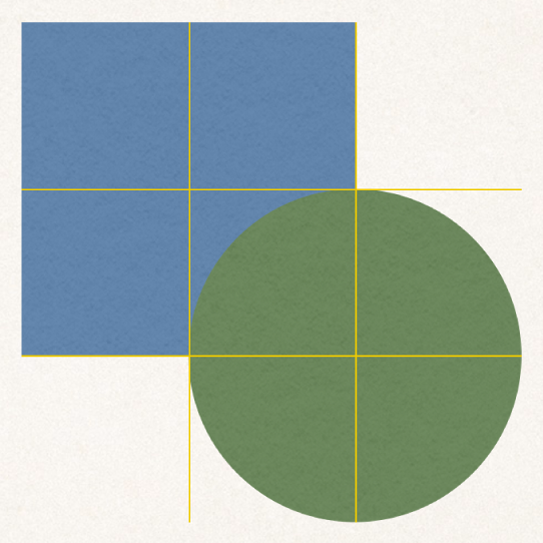
También puedes añadir tus propias guías de alineación horizontal o vertical y colocarlas en cualquier lugar de una página. Estas guías de alineación no aparecen y desaparecen mientras arrastras objetos, sino que permanecen visibles mientras trabajas.
Activar las guías de alineación
Selecciona Pages > Preferencias (el menú Pages está situado en la parte superior de la pantalla) y haz clic en Reglas en la parte superior de la ventana de preferencias.
Seleccionar cualquiera de estas opciones:
Mostrar las guías en el centro del objeto: Indican cuándo está alineado el centro de un objeto con el de otro objeto o con el de la página.
Mostrar las guías en los bordes del objeto: Indican cuándo se alinean los bordes de un objeto con el borde de otro objeto o de la página.
También puedes cambiar el color de las guías de alineación. Haz clic en la paleta de colores situada junto a “Guías de alineación” en las preferencias de Reglas y selecciona un color.
Añadir guías de alineación persistentes
Puedes añadir guías de alineación que se mantengan visibles en la página mientras trabajas, incluso si dejas la página y vuelves a ella más adelante. Puedes añadir tantas guías como desees y colocarlas de acuerdo con tus necesidades. Las guías de alineación son únicas para cada página de un documento.
Para mostrar las reglas horizontal y vertical, realiza cualquiera de las siguientes operaciones:
Haz clic en
 en la barra de herramientas y, a continuación, selecciona “Mostrar reglas”.
en la barra de herramientas y, a continuación, selecciona “Mostrar reglas”.Selecciona Pages > Preferencias (el menú Pages se encuentra en la parte superior de la pantalla), haz clic en Reglas y selecciona la casilla que aparece junto a “Mostrar la regla vertical cuando se muestren las reglas.”
Mueve el puntero sobre la regla vertical u horizontal, haz clic y arrastra la guía a la página.
Nota: Si hay texto seleccionado, haz clic en otro lugar para anular la selección del texto antes de hacer clic en la regla.
Para cambiar la ubicación de una guía de alineación, arrástrala.
Algunas plantillas de página tienen guías de alineación persistentes. Para mostrar u ocultar las guías en las páginas del documento, selecciona Visualización > Guías > “Mostrar guías maestras” u “Ocultar guías maestras” (del menú Visualización de la parte superior de la pantalla).
Eliminar, ocultar o borrar guías de alineación persistentes
Realiza cualquiera de las siguientes operaciones:
Quitar una guía horizontal: Arrástrala hacia arriba hasta fuera de la página.
Quitar una guía vertical: Arrástrala hacia la izquierda hasta fuera de la página.
Ocultar todas las guías: Selecciona Visualización > Guías > Ocultar guías (en el menú Visualización de la parte superior de la pantalla, no el botón Visualización de la barra de herramientas).
Para volver a mostrar todas las guías, selecciona Visualización > Guías > Mostrar guías.
Ocultar todas las guías de las plantillas de página: Selecciona Visualización > Guías > Ocultar guías de la plantilla de página.
Borrar todas las guías: Selecciona Visualización > Guías > Borrar todas las guías de la página.
Cambiar el color de las guías de alineación
Selecciona Pages > Preferencias (en el menú Pages de la parte superior de la pantalla) y, a continuación, haz clic en Reglas.
Haz clic en el selector de color situado junto a “Guías de alineación” y selecciona un color.
Consejo: Puedes añadir un botón a la barra de herramientas para mostrar y ocultar las guías.